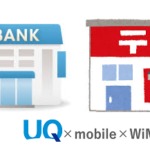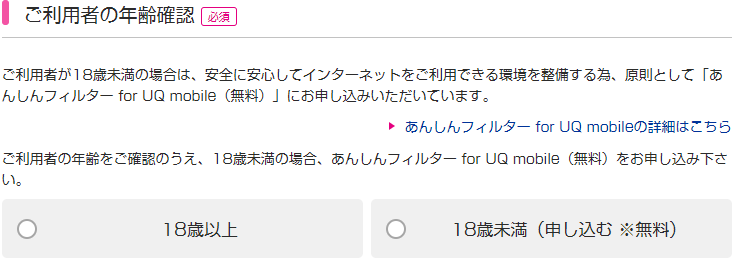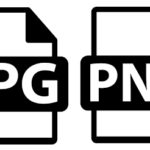ご存知でしたか?もともとauを使っていた半数の方がUQモバイルに乗り換えています!KDDIはサブブランドにお客様を取られることになっていて焦っているようですが…。
スマートフォン代が安くて通信の品質が高いなら、乗り換えない手はないですよね?!
管理人はドコモからiPhone6SでUQモバイルに乗り換え、現在UQモバイルユーザーです!auは利用したことがなかったのですが、UQモバイルに換えたことで、初めてauの回線を使っています。
ドコモから乗り換えて本当に良かったと思っていることは、スマホ代が月々6,000円から2,000円ほどになったこと。
もしもauを利用していて、スマホ代が高いなぁと感じているならUQモバイルをおすすめします!UQモバイルはKDDIのグループ会社で安心ですし、何よりauと同じ回線で料金が安いのはめちゃくちゃ魅力的だと思います。
auだけじゃないですが大手キャリアの料金設定って、どんどん複雑になっていて結局はCMで言っているようには安くなかったり…。その点、UQモバイルはシンプルで通話もネットも込みで税込み2,000円ほど←管理人はこのプランです。
ここではauからUQモバイルに乗り換えようかな…と考えている方向けに、auからUQモバイルに乗り換える方法をステップに分けて、『申し込み前の準備の段階~UQモバイルを使い始める』まで詳しくご説明します!
auからUQモバイルに乗り換え|乗り換えの流れ

まずは乗り換えの全体の流れから説明します。
UQモバイルへの乗り換えは大きく分けて、申し込みが完了するまでの"前半"と手元にUQモバイルのSIMやスマホが届いてから設定する"後半"があります。
最初のステップの『SIMロックの解除』から『UQモバイルの申し込みを終える』までの、前半はゆっくり行ったとしても1時間あれば終了します。速い人なら30分ほどで完了できます!
手元にUQモバイルのSIMカードやスマホが届くまでワクワクしながら2~3日ほど待って、スマホの初期設定をします。後半の初期設定も10分ほどで終えることができるので、聞きなれない言葉が多いので難しく感じるんですが乗り換えはじつは簡単にできます!
初めてだとネットでの申し込みというと不安になるかもしれませんが、さすがUQモバイルはauのグループ会社なので、そのあたりのフォローもしっかりしているので安心です。
②auでMNP予約番号を入手する
③オンラインショップからUQモバイルを申し込む
④APNの設定(ネットワーク設定)を必要に応じて実施する
⑤MNP設定をして回線を切り替える
それでは、1つずつ詳しい手順をみていきましょう!
auからUQモバイルに乗り換え|iPhone/AndroidのSIMロック解除する

SIMロックの解除は今使っているiPhoneやAndroidのスマホを、UQモバイルに乗り換えた後でも利用したい場合に必要になる作業です。UQモバイルにすると同時に”新しくスマホを買い替えるよ”って場合は、この部分は読み飛ばしちゃってください。
SIMロックっていったい何?
auで購入したiPhoneやAndroidのスマホは『SIMロック』という鍵がかけられた状態で販売されています。この鍵が設定されていることでauいます。この鍵の設定をSIMロックといいます。
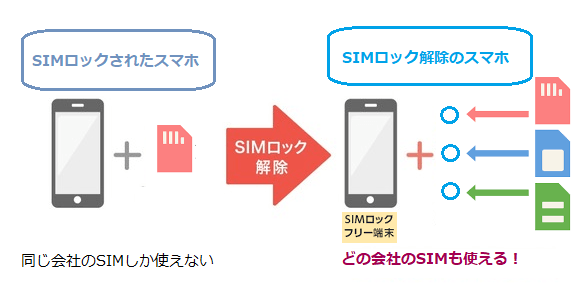
SIMロックって解除しても問題ない??
まず結論からいうと、SIMロックを解除しても問題は全然ありません!SIMロックを解除したとしてもauを使い続けることもできます。
じつはSIMロックは日本特有のもので海外では存在しないのです。SIMロックがかかっていることでメリットがあるのは、顧客をつなぎとめておけるauやドコモやソフトバンクといった大手キャリアの会社だけです。SIMロックの設定は、ユーザーにとっては携帯会社を自由に選ぶことができなくする仕組みで何のメリットもありません。
ユーザーに優しくない制度ということで、総務省は正式に大手キャリアに対し2015年にSIMロックを解除を命じ、ユーザーはSIMロックの解除が自由に行えるようになりました!
SIMロック解除ができるスマホ(iPhone/Android)の条件

SIMロックの解除ができるスマホには条件が設定してあります。
SIMロック解除の条件
- 2015年5月以降に発売された機種
- 分割払い…機種購入から100日以上経過
- 一括払い…au購入サポートを利用している場合、端末購入から100日以上経過(*)
*一括払いでau購入サポートを利用していなければ、購入当日からSIMロック解除が可能
条件を満たしておけば、auのiPhoneをSIMロック解除できます!
まず、SIMロックを解除できる機種であること。これは2015年5月以降に発売された機種であれば対応しています。2015年5月より以前に発売されたスマホは対応していないものが多く、その場合は新しいスマホに買い替えになります。
公式キャッシュバックサイト
auのSIMロック解除する方法は2つ!web手続きが無料でおすすめ!
■auのSIMロック解除先■
2015年5月以降のスマホを持っている場合、My auのサイトから手続きすれば無料でSIMロックを解除ができるのでおすすめです。手続きは簡単です!
auショップに行ってお願いしてもSIMロック解除を行ってもらえるのですが、手数料を3,000円取られてしまいます。
また、auを解約してしまうとMy auからの手続きができなくなってしまい、auショップでSIMロックを解除をお願いすることになってしまいます。その場合もやはり3,000円必要になるので、解約前にSIMロックを解除を行いましょう!
auからUQモバイルに乗り換え|My auでSIMロック解除する手順
ここからは無料でできるMy auからSIMロックを解除を行う方法を説明します!
作業はとっても簡単で、ゆっくりやっても5分程度で終了します!
■準備する物
・ネットにつながったスマホまたはパソコン
・ SIMロック解除したいスマホ
・メモとペン
■手順
- スマホのIMEI(製造番号)を調べる
- My auからSIMロックの解除の手続きをする
スマホ(iPhone/Android)のIMEI番号(製造番号)を調べる
My auにログインする前に、まずSIMロックを解除を行うスマホのIMEI番号(製造番号)を調べて、メモを取っておきます。
桁数の多い数字が表示されたら、それがIMEI番号です。下記の方法でも調べることができます。
Android:設定>端末情報>機器の状態>IMEI番号>IMEI
My auでの手続きの手順:スマホでもパソコンからでもOK!
1.SIMロック解除が可能かの確認
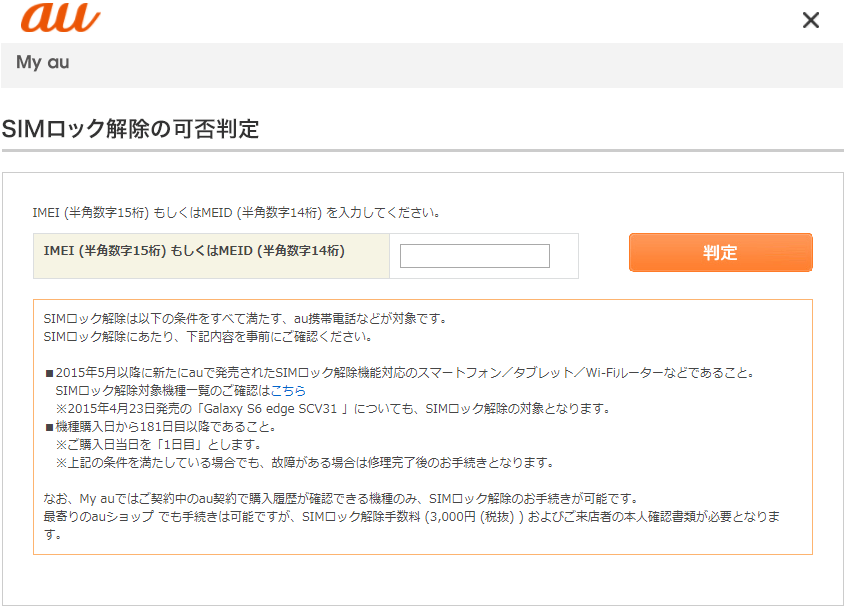
auの公式サイトのSIMロック解除の可否判定のページにいき、メモを取ったIMEI番号を入力して『判定』をクリックします。
2.SIMロック解除の可否判定

判定結果が「〇」の場合はロック解除手続きに進めます。
3.ロック解除手続きを申し込む
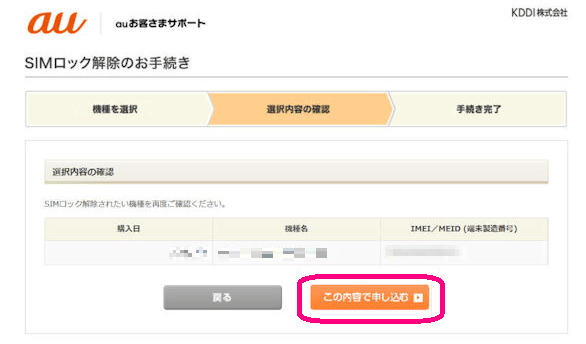
内容を確認し申し込みすれば完了です
Androidでは解除コードをメモしておく
『この内容で申し込む』をクリックすると、解除コードが表示されます。その解除コードをメモっておきます。
Androidの場合は新しいSIMを使う時にこの解除コードが必要になります。iPhoneの場合は不要です。
auからUQモバイルに乗り換え|MNP予約番号の入手

SIMロック解除が終わったら、つぎはauでMNP予約番号というものを入手します。ここからはMNP予約番号についてご紹介します!
MNP予約番号ってなに?
MNPは『ナンバーポータビリティー』という制度で、今使っているスマホの電話番号を変更せずに、乗り換え後もUQモバイルで利用するというものです。
MNP乗り換えを利用するには、まずauに依頼してMNP予約番号を発行してもらい、UQモバイルにそのMNP予約番号を届けることで今使っているスマホの番号を変えずに使い続けることができます。
■MNP予約番号の有効期限がある。発行日を含めて15日間(UQのWEB申し込みは2日以内)
■有効期限が過ぎてしまったが場合は再度取得できます
*MNP予約番号を発行しただけでは、auは解約になりません
auから乗り換えを行う場合は転出手数料が必要になります。しかし、転出手数料はUQモバイルと契約してauを解約した時点で発生するので、MNP予約番号を取得しただけでは転出手数料はかかりません。
MNP予約番号には期限が設定されている!
MNP予約番号には期限があり発行日を含めて15日間となっています。
ただし、UQモバイルへ乗り換えを考えている場合は2日以内にWEBでの申込みが必要となります。
MNP予約番号を取得したら、そのままUQモバイルの申し込みをしてしまうのがおすすめです。MNP予約番号を入手して申し込みが完了するまで30分~1時間程度で終えることができます。初めての作業となると思うので、余裕のある時間帯に落ち着いて行うのが良いと思います。
*UQモバイルのWEBでのMNPを利用しての申し込みは、9:30~20:30となっています。
MNP予約番号を入手したら2日以内にUQを申し込もう!
auの転出手数料
auの転出手数料は2,000円となっています。
転出手数料は今使っているauを解約した時点、つまりUQモバイルにMNPで乗り換えが終了した時点で発生するのでMNP予約番号を取得しただけでは必要ありません。
auからUQモバイルに乗り換え|MNP予約番号を取得する手順
ではここから実際にMNP予約番号の入手する方法について見ていきます!
MNP予約番号を取得するには方法が2つあります。
一番簡単な方法はauの窓口に電話して、MNP予約番号を取得する方法になります。またお店が近い場合はなどはauショップに行って申し込むこともできます。
■受付時間 9:00~20:00
MNP予約番号を取得するとき、窓口に電話をするのが一番簡単で速い方法になります。管理人も電話でMNP予約番号を取得しましたが5分くらいで終わります!
MNP予約番号を電話口で教えてもらうことになるので、番号のメモが取れるように準備して電話しましょう。
一番おすすめな電話でMNP予約番号を取得する手順をご説明します。
②9:00~20:00の間にauの窓口…『0077-75470』に電話する
③オペレーターに「MNPを利用したい」と伝える
受付時間が9:00~20:00と決まっていますので、その間に窓口に電話を掛けます。
「MNPを利用したいです」とオペレーターに伝えればOKです。本人確認で生年月日を尋ねられ、その後いろいろと引き止めるために話をされますが負けずにMNP予約番号を教えてもらってくださいね!
auからUQモバイルに乗り換え|UQモバイルの申し込み方法
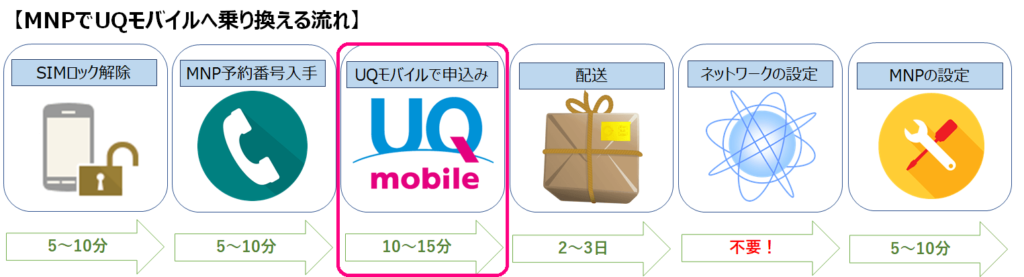
準備するものをそろえよう!
インターネットで申し込みをする場合、準備をしてから申し込みです。足りないものがあると申し込みの入力が途中で行き詰ってしまい面倒くさくなることも…。まず申し込みに必要なものを準備しましょう!
■MNP予約番号
■クレジットカード(なくてもOK!)
■本人確認書類(画像データ)
□補助書類
UQモバイルはクレジットカードがなくても申し込みが可能です!詳しくは専門記事を参考にしてください↓
-

【UQモバイル(UQmobile)の申し込み】クレジットカード不要!銀行振替/代金引換で対応可能!
続きを見る
今UQモバイルは乗り換えキャンペーン中です!
*今なら3,000円の商品券がもらえるキャンペーン中です!キャンペーンは予告なく終了となる場合があります。
管理人が申し込んだ時はお得なキャンペーンは無かったので…羨ましいです。もしもUQモバイルに乗り換えを考えているなら今がチャンスですね!
オンラインショップでの申し込み手順
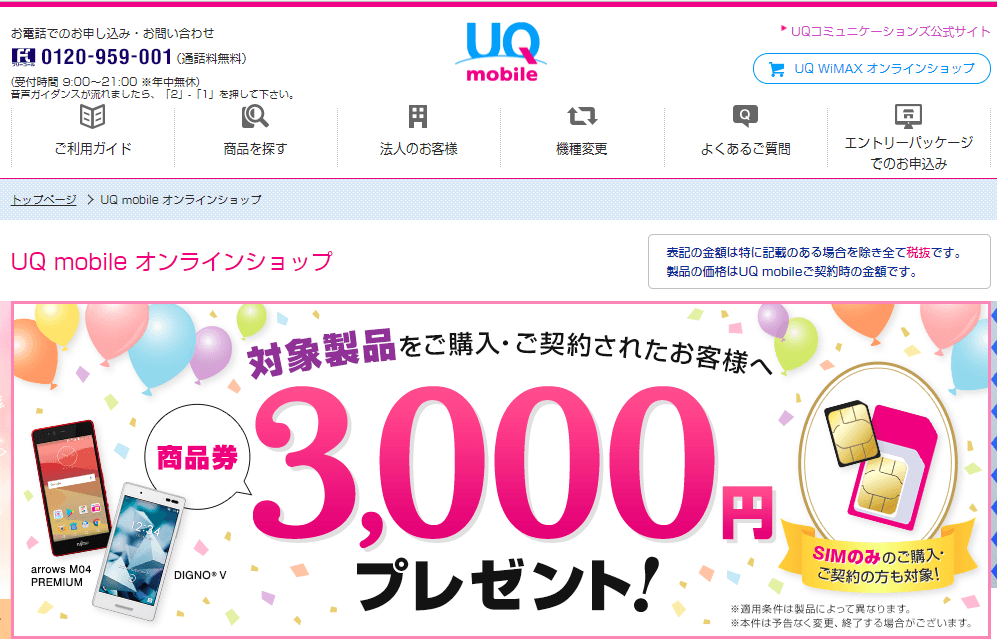
ここでは今使っているスマホを利用したい場合の申し込み方法を紹介します。スマホを購入する場合も同じように進めることができるので参考にしてください。
UQモバイルオンラインショップにアクセスすると、ページの真ん中くらいに『スマートフォンは自分で用意してSIMのみ購入の方』という項目があります。
①iPhoneを利用中の場合と、②その他のスマホを利用中の場合で申し込みの方法が少し違います。iPhoneの場合とAndroidの場合とで分けてご説明します。
①iPhoneを今後もUQモバイルで使いたい場合
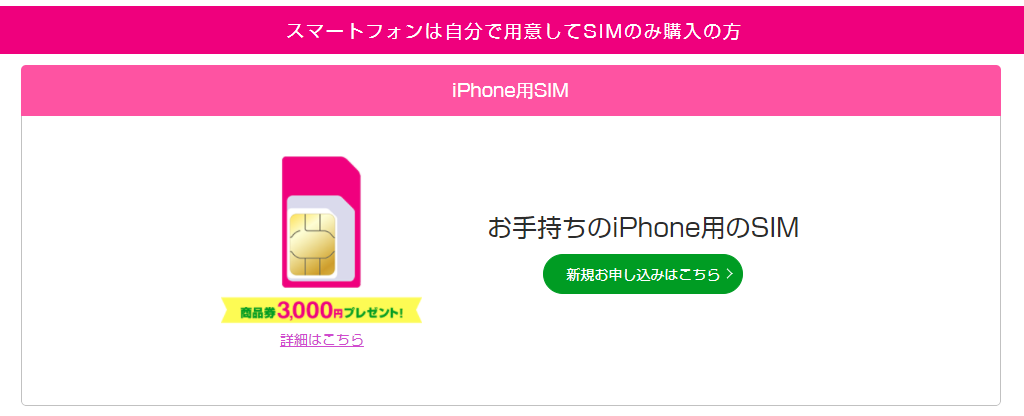
iPhoneを現在使っていて今後も利用したい場合は、新規お申し込みはこちら≻をクリックします。そうすると機種名を選択する画面になりますので、ご使用になっている機種をクリックします。
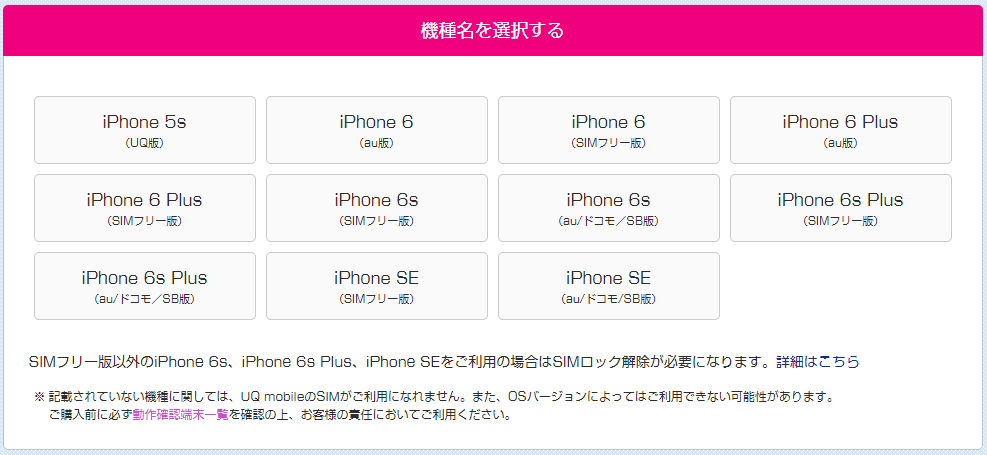
■iPhoneの種類■
2.UQ版…UQモバイルが販売しているiPhone。UQモバイルで入手。
3.au版…auが販売しているiPhone。auで入手。
4.ドコモ版…ドコモが販売しているiPhone。ドコモで入手。
5.SoftBank版…SoftBankが販売しているiPhone。SoftBankで入手。
今使っているiPhoneをどこで入手したのかによって、●●版かが分かります。
アップルストアで販売しているiPhoneのことです。アップルストアで購入したiPhoneには最初からSIMロックがかかっていないのでSIMフリー版と呼ばれています。
SIMカードには3種類がある!

SIMは3種類あり、使えるSIMカードはスマホの機種によって決まっています。間違ってしまうと手持ちのiPhoneでは利用できないのです。でも安心してください!UQモバイルオンラインショップでは今使っているiPhoneの機種を選択し、申し込むと自動的に適合したSIMカードを申し込めるようになっています。間違えずに注文できるので大変便利ですし心強いです!
②Androidのスマホを今後もUQモバイルで使いたい場合
iPhone以外のスマホを今後も使いたい場合は、まず動作確認端末から今使っているスマホを探します。
利用しているスマホを見つけたらクリックします。そうするとSIM種別の部分に、どのSIMが対応なのかが記載してあります。
例えばHUAWEI novaを使っている場合はこんな感じになります。
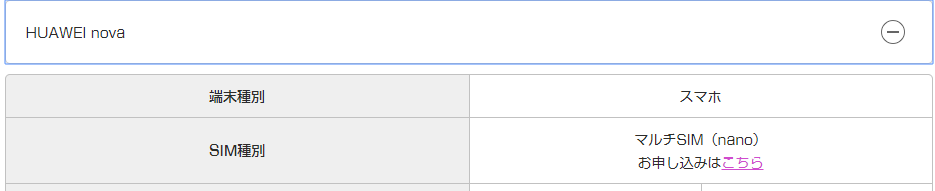
マルチSIM(nano)が対応しているSIMということになります。そのまま画面上の、『お申し込みはこちら』をクリックすると該当のSIMを申し込みできます。SIMには3種類あり間違ってしまうと持っているスマホで使えないので、間違えないように申し込みができる仕組みになっています!
iPhone/Android同様:選択された商品を確認する
ここからはiPhoneもその他のスマホも申し込み方法は同じです。
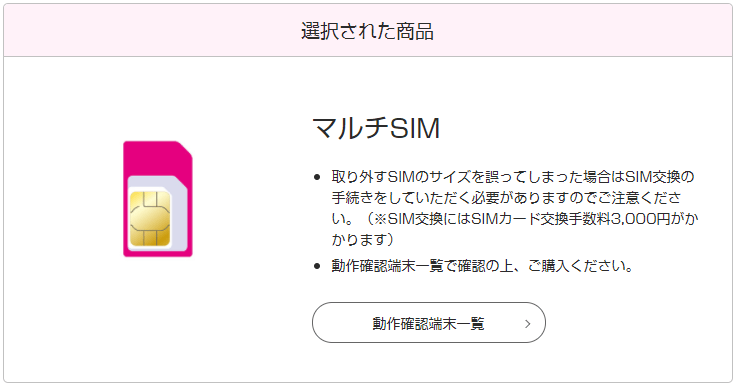
今使っているスマホで使用できるSIMが自動的に選ばれているので確認します。
契約方法を選ぶ
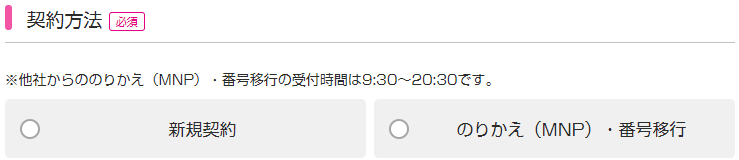
今使っている電話番号をUQモバイルでも使いたい場合は、のりかえ(MNP)を選んでください。
料金プランを選択する
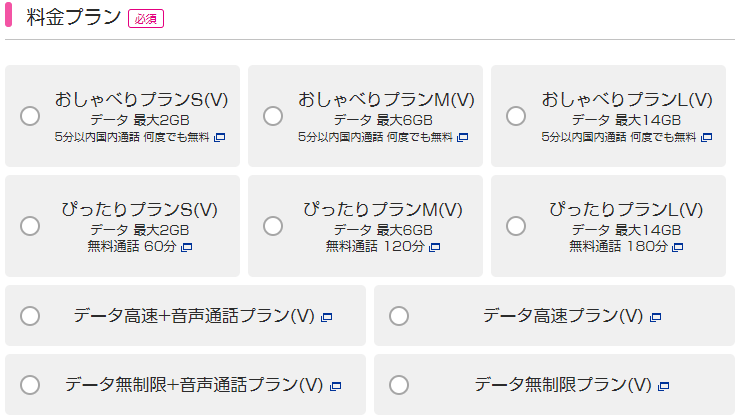
希望する料金プランを選びます。UQモバイルの料金プラン(おしゃべりプランとぴったりプラン)は申し込み後も、使用状況に合わせて月毎に無料で簡単に変更できるので、この時点でだいたいで申し込んでも大丈夫です。
■ぴったりプランM/おしゃべりプランM…2,980円
■ぴったりプランL/おしゃべりプランL…4,980円
*税別の料金です。
ちなみに、管理人はスマホの使用量が少ないので『ぴったりプランS』を利用していて、従姉妹はデータの使用が多いので『ぴったりプランM』を利用しています。快適にUQモバイルを利用していますよ!
オプションが必要な場合は申し込もう!
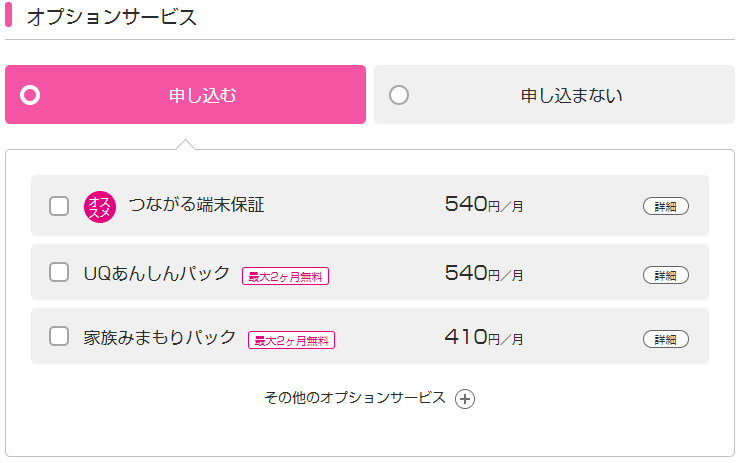
オプションはこの画面で必要に応じて申し込みをします。
*管理人は格安でスマホを契約したかったのでオプションは利用していません。
利用者の年齢確認
*無料のサービスです!
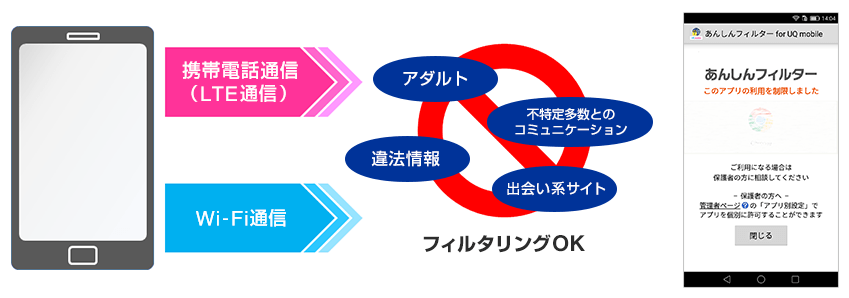
住んでいる地域で契約先を選ぶ
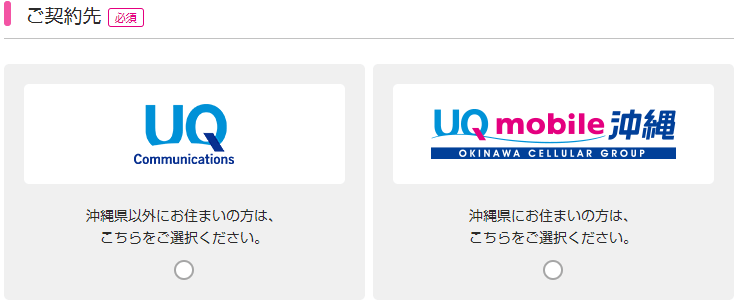
沖縄に住んでいるか、その他地域に住んでいるかによって契約先が変わります。
明細を確認して購入手続きをする
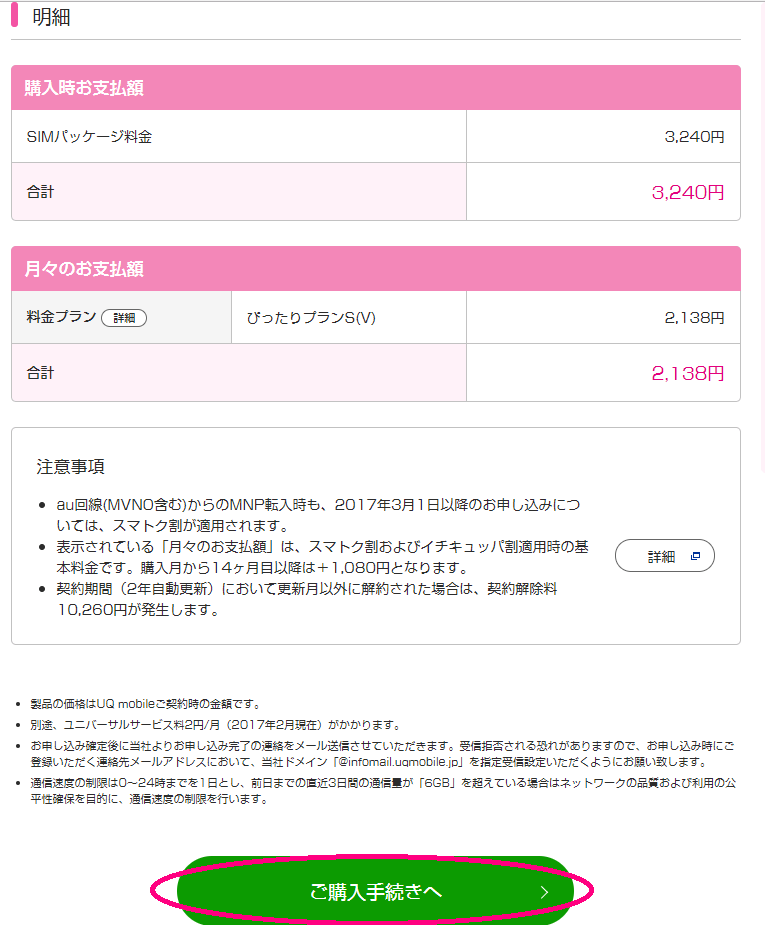
明細の確認をします。
SIMパッケージ料は初期費用のことです。このSIMパッケージ料に事務手数料も含まれますので、初期費用として必要なのは3,240円(税込み)となります。
契約条件の確認をする
利用規約と重要事項説明を確認しチェックを入れて同意するを選択します。
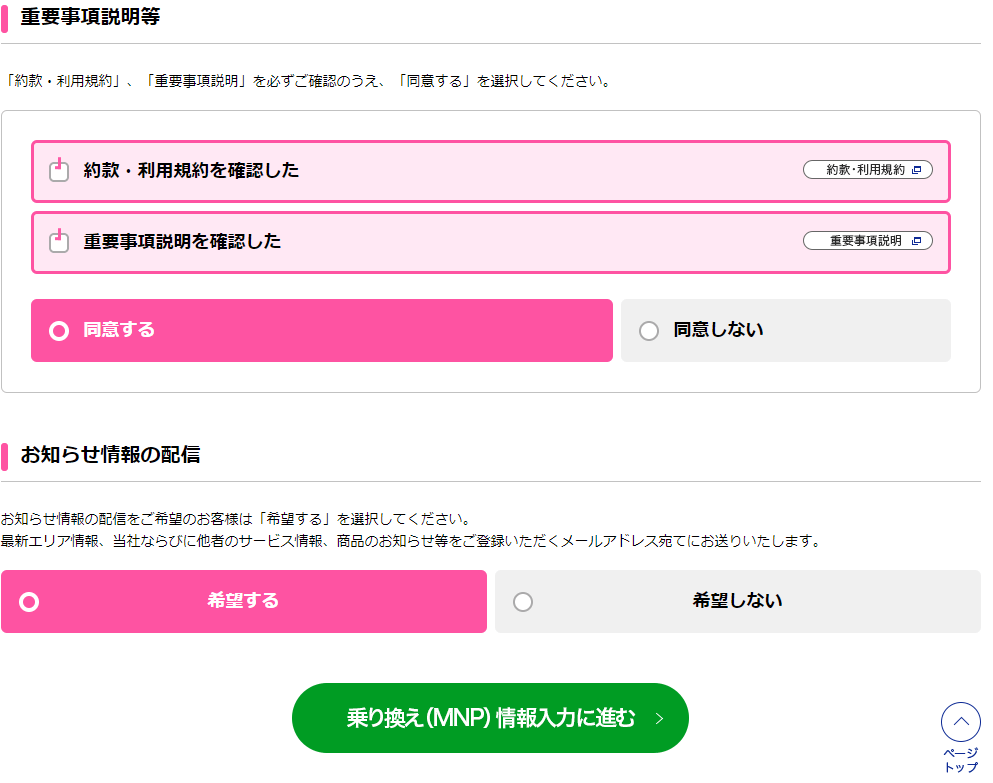
お知らせの配信は希望してもしなくてもOKです。
他社から乗り換え(MNP)情報を入力する
申し込み前にauで取得したMNP予約番号等の必要な情報を入力します。
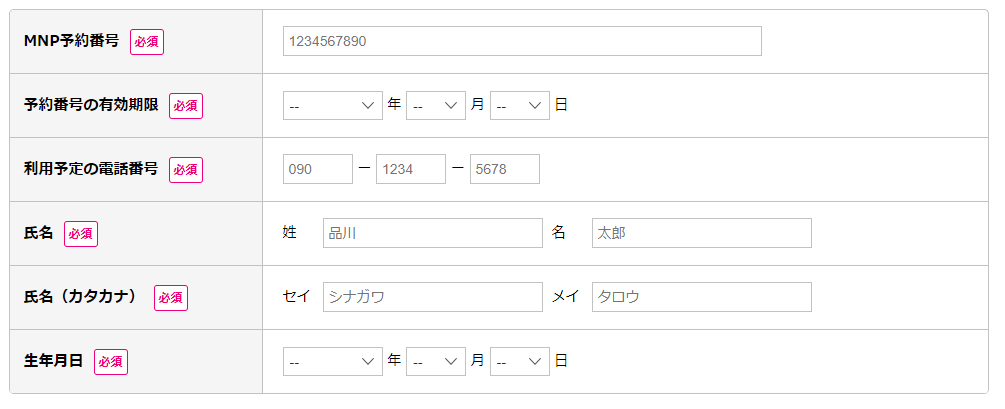
お客様情報入力
契約者の情報を画面通りに入力します。
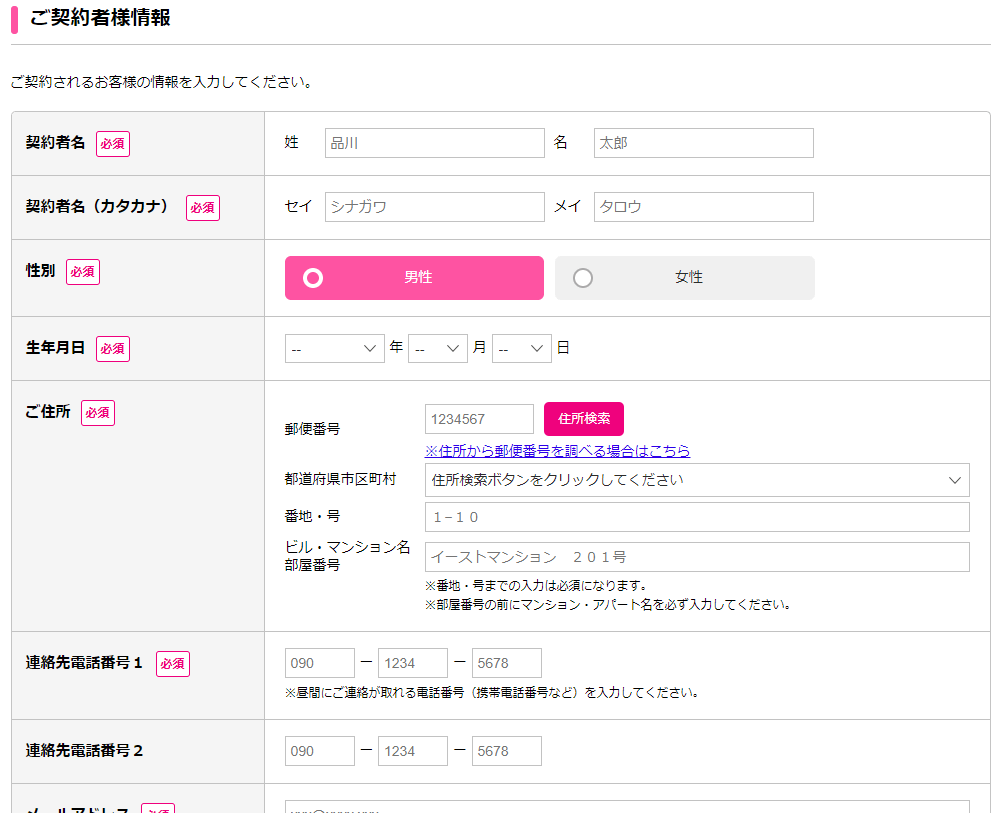
契約者と利用者が違う場合
画面下にサービスの利用者についての項目があるので、ここで利用者を選択します。
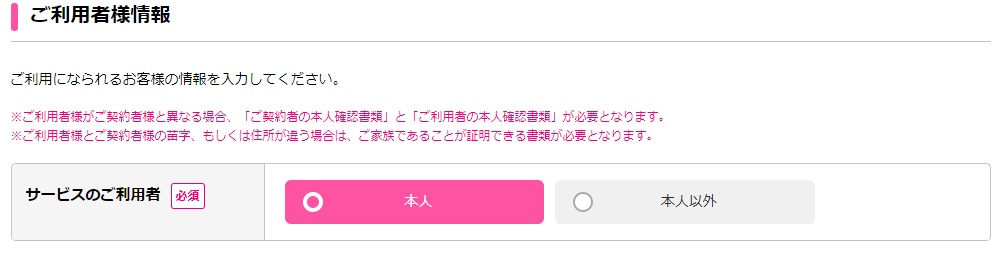
契約者以外がUQモバイルを利用する場合、契約者の他に利用者の本人確認書類も必要です。
ご請求先情報
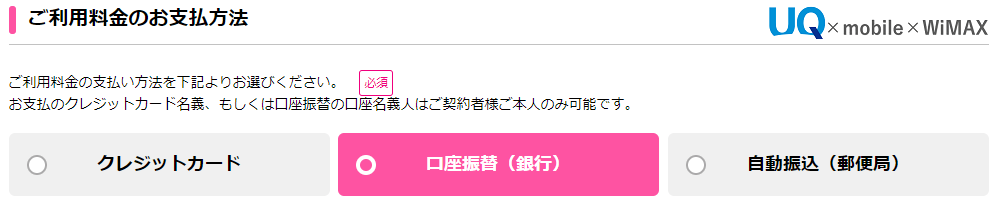
クレジットカードで支払うか?口座振替するか?などを選択します。
UQモバイルをクレジットカードを持っていなくても契約できます!
支払い方法について詳しくは、こちらの記事を参考にしてください↓
-

【UQモバイル(UQmobile)の申し込み】クレジットカード不要!銀行振替/代金引換で対応可能!
続きを見る
あとは、入力した内容を確認すれば申し込み完了です!
申し込み後に、メールで本人確認書類のアップロードをしてくださいと連絡がきますのでアップロードします。
本人確認書類のアップロードをしないと、UQモバイルから商品が発送されないので気をつけて下さい。
本人確認書類のアップロードを失敗なく行うための記事はこちらです↓
-

UQモバイル申し込み!アップロードができない!?本人確認書類の失敗しない画像データ化!
続きを見る
管理人は本人確認書類のアップロードを一度失敗して、同じ時に申し込んだ従姉妹の方がUQモバイルのSIMが早く到着していて羨ましかったです…(苦笑)
auからUQモバイルに乗り換え|本人確認書類のアップロード方法
インターネットでUQモバイルを申し込むと、引き続き本人確認書類のアップロードを行う必要があります。
スマホをショップで申し込むときにも、運転免許証などを店員さんに渡して「コピーを取らせてください」と言われますよね。あれは契約者の本人確認の処理をしています。インターネットでは本人確認書類のアップロードという形で提出します。
アップロードというとなんだか難しく感じますが、実際は準備さえちゃんとしていれば2~3分くらいで終了します!
まず申し込み前に準備するものを揃えましょう!
繰り返しになりますが、インターネットで申し込みをする場合です。アップロードの画像も申し込み前に用意して、申し込み後にすぐにアップロードするのが一番早くUQモバイルを使い始めるために必要になります。
申し込みだけでは商品がUQモバイルから発送されないので注意してくださいね!
アップロードできる本人確認書類の画像にはルールがある
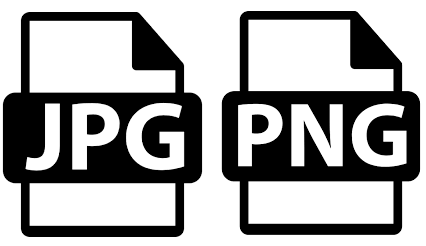
本人確認書類としてアップロードする画像には注意したいポイントがあります。
*容量は3MB以内
*ファイル形式:jpgまたはpng形式
アップロードできない場合は、容量が大きすぎるか、ファイル形式が違っていることがほとんどです。
本人確認書類の画像の準備は、こちらの専用記事を参考に用意してください↓
-

UQモバイル申し込み!アップロードができない!?本人確認書類の失敗しない画像データ化!
続きを見る
UQモバイル申し込み完了続いて書類のアップロード

UQモバイルをインターネットで申し込むと、『新規お申込み受付完了のご案内(自動受付メール)』というメールが申し込み時に登録したメールアドレスに届きます。
メールの内容は下記のように申し込んだ内容が記載されています。さらに、本人確認書類のアップロードのリンクが記載されていますので、クリックして本人確認書類のアップロードの画面に移動します。
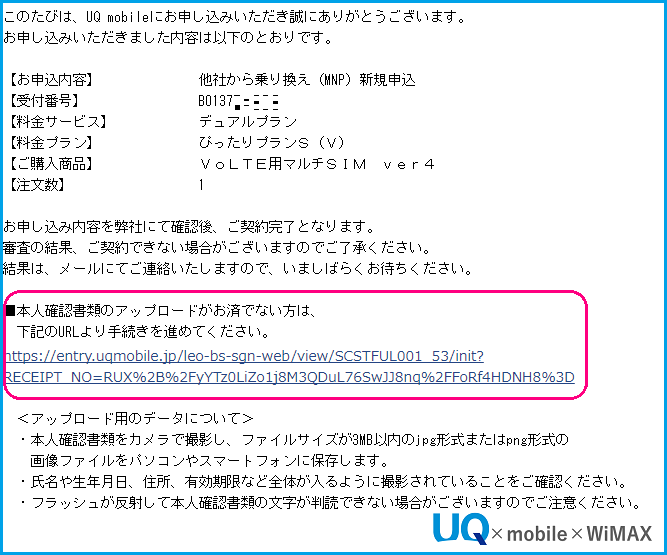
本人確認書類のアップロードしなければどうなるの?
本人確認書類のアップロードをしなければ、UQモバイルから商品の発送がされません。インターネットで申し込んだだけではUQモバイルを利用することができません。スムーズにUQモバイルに利用を始めるには申し込んだらすぐにメールを確認して、引き続き本人確認書類のアップロードすることをおすすめします!
本人確認書類のアップロード手順
メールのリンクから本人確認書類のアップロード画面に移動します。
上から順に画面の指示に従って入力していきます。
本人確認書類の選択
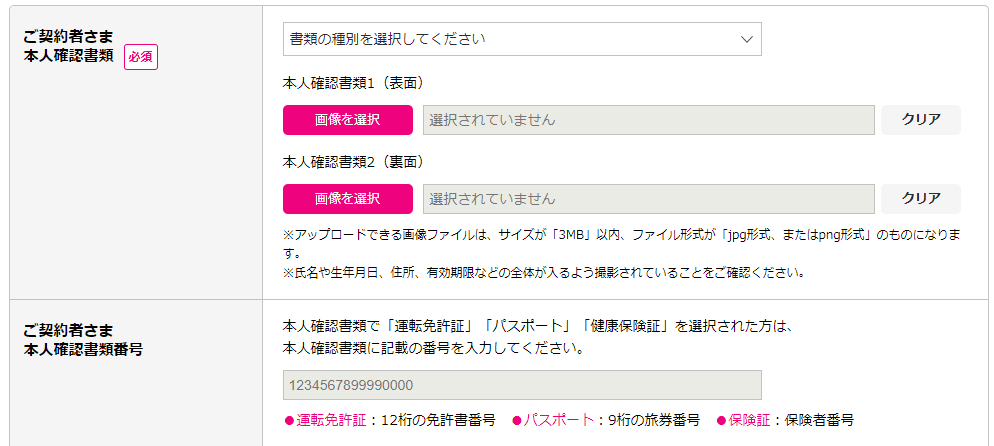
本人確認書類の種類を選択してくださいとあるので、クリックして該当の書類の名前を選びます。
次にピンクのボタンを押して、本人確認書類の画像を選択します。(パソコンの場合は画像を準備する際にデスクトップなど分かりやすい場所に保存するのが良いと思います。)
運転免許証は本人確認書類として利用する場合、住所の変更の内容などが裏面にも記載されているので忘れず添付します。
本人確認書類番号を入力します。
ご契約者さまの情報

(1)本人確認書類に記載のご住所がお申込み住所と異なる場合
(2)外国籍の場合
(3)「健康保険証」を本人確認書類として登録いただいた場合
上記に当てはまる場合は本人確認書類に加えて、補助書類もアップロードします。
補助書類の登録は?
補助書類は『いずれかにあてはまる』を選択すると、下に補助書類の登録用の項目が表示されるようになっています。
ここから登録すればOKです。
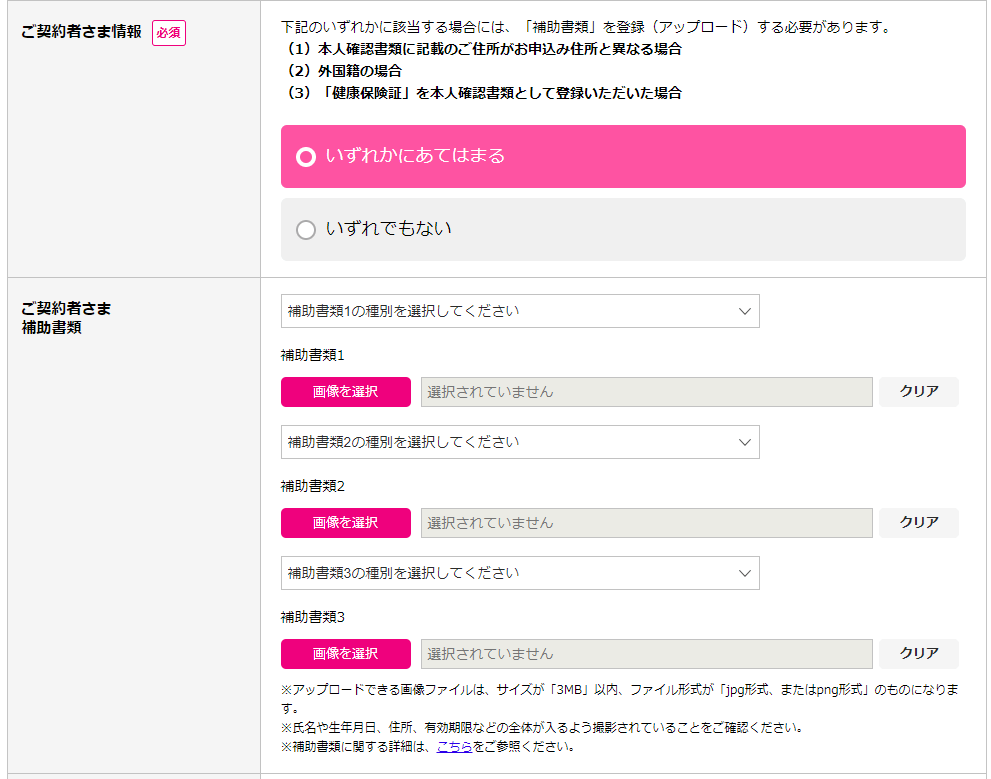
契約者と利用者が違う場合
契約者と利用者が同じ場合は入力不要です。
もしも親御さんが契約しお子さんに持たせる場合などでは、ご利用者の本人確認書類もアップロードが必要になります。
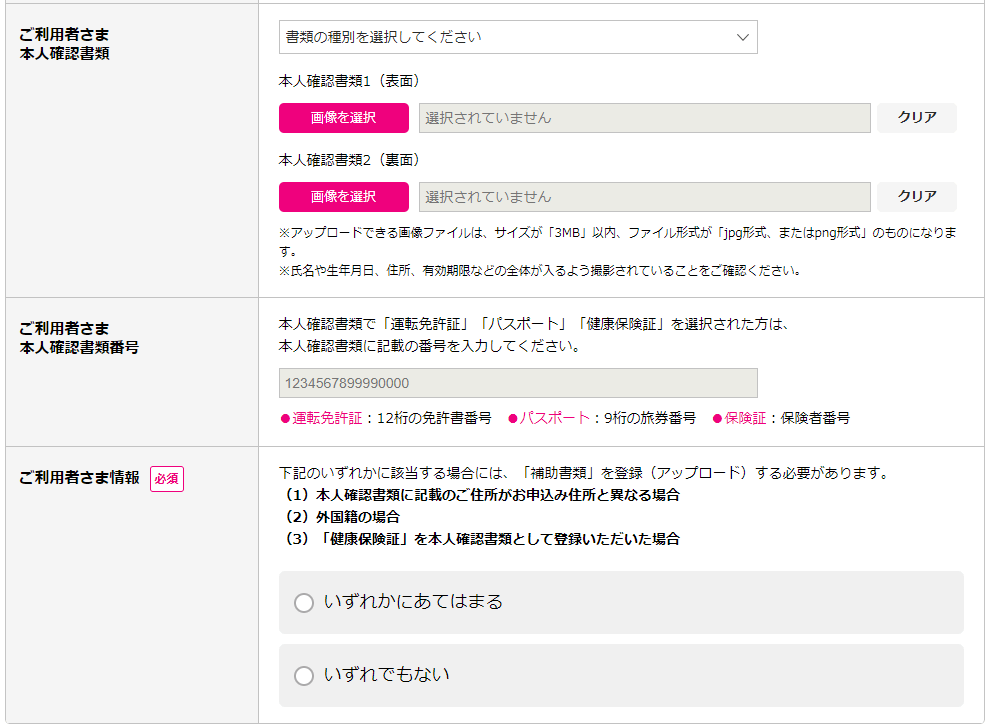
あとは登録のボタンを押せば完了です!
配送手配完了のご案内(自動送信メール)が届く

本人確認書類をアップロードし、書類に不備が無ければ『配送手配完了のご案内(自動送信メール)』が登録したメールアドレスに届きます。
管理人はアップロードを失敗したので発送手配完了のメールでなく、『本人確認書類をアップロードしてください』という旨のメールが来ました…。本人確認書類のアップロードしてくださいと、再度メールを受け取った場合は、再度本人確認書類のデータ化をやり直してアップロードすればOKです。
もしも申し込み情報を間違えてしまったら
申し込んだ時に住所などの入力を間違えてしまった場合は、下記の連絡先に電話して1度申し込みをキャンセルしてもらい、再度申し込みを行ってから本人確認書類をアップロードをします。
・受付時間 9:00 - 21:00(年中無休)
管理人は本人確認書類のアップロードを失敗して電話したことがあるのですが、とても親切に対応してくれるので、UQモバイルにして良かったと思いました。
auからUQモバイルに乗り換え|APNの設定(ネットワーク設定)


ここからはUQモバイルからSIMカードが届いてからの話になります!
UQモバイルのAPNの設定ってなに?

APN設定は、簡単に言えばスマホをインターネットに繋げるための最初の設定になります。パソコンでも最初にインターネットに繋げるためには初期設定が必要ですよね、あの作業と同じようなものをスマホでも行う必要があります。
・APNの設定を行うことで、今まで使っていたスマホでUQモバイルのSIMが使えるようになる。
APNはスマートフォンのパスポート!

APNの言葉の意味は、A:アクセス、P:ポイント、N:ネームの略です。インターネットに繋ぐためにはサーバーと呼ばれるものと接続するのですが、その接続にAPNの情報が必要になります。
言い換えると、スマホをインターネットに繋げるためのパスポートみたいなものです。パスポートを持っていないと他の国に行けないように、パスポートを持たないスマホもインターネットの世界に入れ内容になっています。
auからUQモバイルに乗り換え|iPhone:APNの設定

iPhoneではAPNの設定をしなくてもUQモバイルのSIMをセッティングするだけで使えるものもあります。
UQモバイル乗り換えでAPNの設定が不要なiPhone
UQモバイルでは下記iPhoneのAPNの設定が不要で、SIMカードを今まで使っているiPhoneにセットして読み込みするだけでOKです。
■APNの設定不要のiPhone■
iPhone 6 Plus(au版)
iPhone 6 Plus(SIMフリー版)
iPhone 6(au版)
iPhone 6(SIMフリー版)
iPhone 6S Plus(au/ドコモ/SoftBank版)
iPhone 6S Plus(SIMフリー版)
iPhone 6S(au/ドコモ/SoftBank版)
iPhone 6S(SIMフリー版)
iPhone SE(au/ドコモ/SoftBank版)
iPhone SE(SIMフリー版)iPhone SE(UQ版)
UQモバイル乗り換え時にAPNの設定が必要なiPhone

上記のiPhone以外のiPhone 7、iPhone 7 Plus、iPhone 8、iPhone 8 Plus、iPhone X については、今のところはAPNの設定が必要になっています。これはUQモバイルの親であるauの方で現在販売している機種なので、UQモバイルとしてはチョット遠慮している感じだと思います。KDDIとしては格安UQよりもauの方で契約してもらいガッツリ稼ぎたいわけですから・・・(苦笑)。
おそらくiPhone 7の取り扱いがauで終了すれば、順次UQモバイルの方でAPNの設定を含め販売など色々と解禁になると予想されます。
APNの設定が必要といっても、設定はとても簡単で1分で終わるので安心してくださいね!
iPhoneのAPNの設定の方法
iPhoneのAPNの設定はとても簡単です。プロファイルというものをUQモバイルからダウンロードしてインストールすればOKです!
iPhone 5Sだけダウンロードするプロファイルが違うので注意してください。
UQモバイルのダウンロードは下記から行えます。
Wi-Fiにつなげてアクセスすると、APN構成プロファイルのインストール画面が表示されます。警告画面が表示されても異常ではありませんので『インストール』をタップします。
もしパスワードをの要求画面が出た場合は、パスワードをいつも使っている入力します。これで終了です!
アクティベーションロックと表示された?!
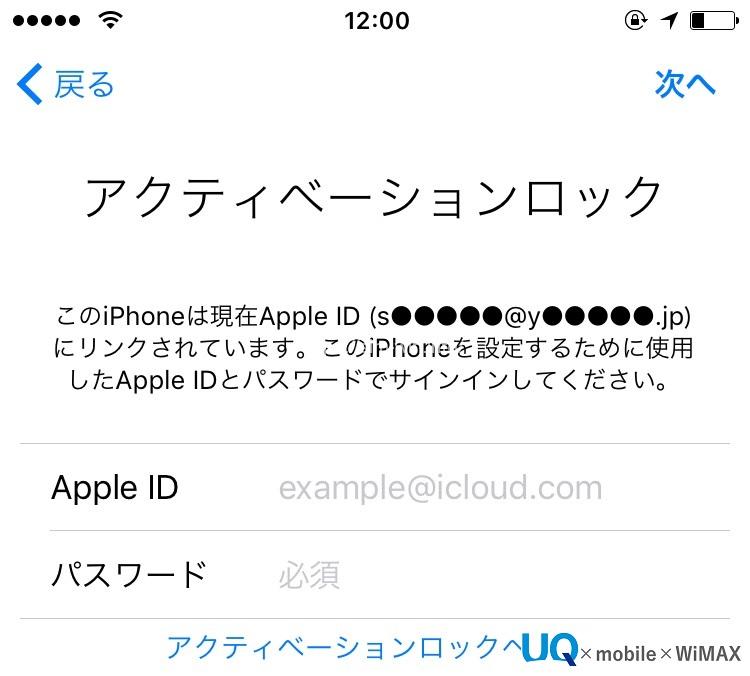
APNの設定が不要なiPhoneも、UQモバイルのSIMをセッティングしたときに一番最初に注意画面が表示されます。
アクティベーションロックの解除画面が出た場合は、『アップルID』と『パスワード』を入力すればOKです!
『SIMに問題あり/不正なSIMです』と表示された場合

不正なSIMという表示された場合、『設定』→『情報』と入るとキャリア設定のアップデートの画面が表示されます。
案内画面で『アップデート』をタップすればUQモバイルのSIMが利用できるようになります!
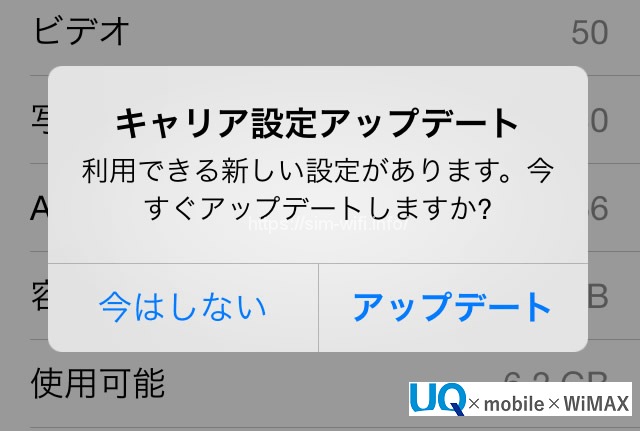
auからUQモバイルに乗り換え|Android(アンドロイド):APNの設定

Androidは手動で設定する必要があります。iPhoneよりは設定項目が多いですが、難しい作業ではないので1つずつ行えば間違えることなくできると思います。
②Top画面の『設定』をタップ
②『その他設定』をタップ
③『ネットワーク設定』をタップ
④『モバイルネットワーク』をタップ
⑤『アクセスポイント名』をタップして右上の『+』をタップ
⑥設定情報を入力して保存する
⑦保存後、『UQmobile』をONにしてスマホを再起動する
■名前:UQmobile
■APN:uqmobile.jp
■ユーザー名:uq@uqmobile.jp
■パスワード:up
■認証タイプ:CHAP
■APNタイプ:default,mms,supl ,hipri,dun
■APNプロトコル:IPv4/IPv6
設定内容はAndroidの機種によって違っていたりもします。詳しくはこちらからご使用の端末を探していただき、端末ごとの設定情報をご確認ください。
auからUQモバイルに乗り換え|MNPの設定(回線切り替え)方法

さぁ、いよいよ最後の設定になりました!

MNP予約番号をキャリアに電話して取得しましたね。『予約』という名前の通り、これだけではUQモバイルに乗り換えたことになりません。回線を切り替えることでMNPが終了します!
*この処理で以前のキャリアは解約となり、UQモバイルの利用が始まる!
あえて『手動で』と書いたのですが、UQモバイルではこの設定をしなくても商品の発送から7日経つと自動的に回線切り替え処理がされます。自動でされるんだったらしなくても良い?と思いますが、UQモバイルを今すぐ使い始めるぞ!って場合はこの処理が必須となります。
auからUQモバイルに乗り換え|MNP設定(回線切り替え)手順
回線切り替えのための準備
まずは準備物の用意をしましょう。
②UQからの新規申し込み受付のメールに書いてある受付番号のメモ
回線切り替えはスマホの電源を切って行うので、必然的にパソコンやタブレットなどスマホ以外を使ってすることになります。
そしてサイトにアクセスして設定するのですが、その時に受付番号が必要になるのであらかじめメモっておきます。
またUQモバイルでのMNPの手続きは9:30~20:30となっています。時間外でもweb手続きなので可能です。ただ取り扱いは翌日になります。
②PC等でmy UQ mobileへログインする
③新規IDを登録する 『お申込み状況一覧』をクリック
④『回線切替』を選択する
⑤MNP回線切替完了のメールが届く
MNP設定(回線切り替え)の詳しい方法
1. iPhoneまたはAndroidの電源を切る

まずは回線を切り替えるiPhoneやAndroidの電源をOFFにしてください。誤作動を起こさないように電源を切ってから回線切り替えをした方が良いようです。
2. パソコンでmy UQ mobileへログインする
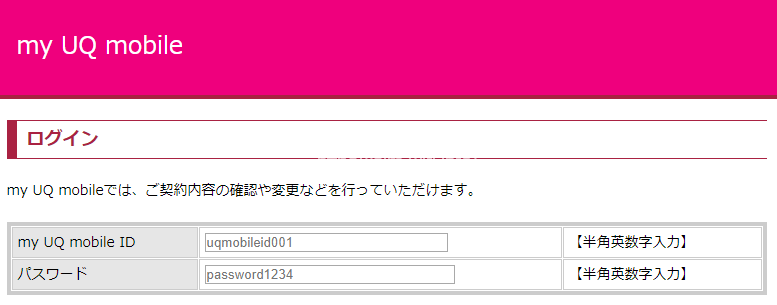
my UQ mobileへアクセスし、ログインします。
■パスワード:申し込み時に設定した「暗証番号」(半角数字4桁)
このログイン時に準備していた、UQモバイルから申し込み時に届いたメール内にある『受付番号』が必要になります。
メールで届いたログインIDは初期設定なので、新たにログインIDを設定します。
3. my UQ mobileのお申し込み状況一覧をクリック

お申し込み状況一覧をクリックします。すると回線切り替えのボタンがありますのでクリックし手続きを行います。

4. UQモバイルから回線切り替えのメールが届く

回線切り替えの手続きをしてしばらくすると、申し込み時に登録したメールアドレス宛にUQモバイルから『MNP回線切り替えのご案内(自動送信メール)』が届きます。これが届けば、UQモバイルへの乗り換えは完了です!同時にもともと使っていたキャリアも解約となります。
auからUQモバイルへのMNPを利用しての乗り換えの方法は以上です。
これで全ての作業は終了です!お疲れ様でした!!UQモバイル仲間としてよろしくお願いいしますね!
-

【カテゴリページ】初めてでも失敗しない!auからUQモバイルにMNPで乗り換え!
続きを見る